Apple CarPlay に不具合が発生する理由: 試せる解決策
あなたがこの質問をした多くの Apple CarPlay ユーザーの XNUMX 人であれば、使用中に問題やジレンマに遭遇したことがあるはずです。 ジレンマを解決するために適切な行動を起こすことが常に最善です。 なぜなら、人生で最高のロードトリップをしているときに、大好きな曲を聴きたいと思うのは間違いないからです。
車に乗っているときや音楽を聴いているときに、最もよく聞かれる質問の XNUMX つである「なぜ Apple CarPlay に不具合があるのか」に対する答えを探しているときに、CarPlay が期待どおりに動作しないのは仕方のないことです。 ?」、本当に必要になるでしょう。 音楽を聴く以外にも、忙しい人に最適のXNUMXつと言えます。
このApple CarPlayを使って、電話に出たり、電話を受けたりすることができます。 このような機能を確実に活用するには、iPhone と車のスピーカーが適切に接続されていることを確認する必要があります。 しかし、Apple CarPlay を移動させるためのソリューションに答える前に、最初の質問に対する答えを見つけてみましょう。なぜ私のApple CarPlayに不具合があるのか? "
記事の内容 パート 1. Apple CarPlay に不具合が発生する考えられる理由は何ですか?パート 2. Apple CarPlay の不具合を修正するにはどうすればよいですか?パート 3. 車の中で簡単に曲を楽しめるように、曲にアクセスするより良い方法はありますか?パート4。すべてを要約するには
パート 1. Apple CarPlay に不具合が発生する考えられる理由は何ですか?
Apple CarPlay を機能させるために実行できる修正に入る前に、まずその理由を特定するのは当然のことです。 Apple CarPlay 不具合が発生しています。 大きな助けとなるように、このようなジレンマが発生する考えられる理由をリストしました。
- お使いの車と携帯電話が互換性がありません。
- iPhone または車の Apple CarPlay 機能を制限しているか、使用している iPhone で CarPlay 機能を有効にするのを忘れています。
- Siri が携帯電話を無効にしている可能性もあります。
- 車と使用している iPhone との接続に問題があります。
- iPhone にインストールされているオペレーティング システムは最新のものではありません。 システムの不具合の一部が満たされていない可能性もあります。
これらの理由に頼るのは安全ではありませんが、これまでに述べた理由以外にも、Apple CarPlay に不具合が発生する他の理由が存在する可能性があります。 しかし、最も一般的な理由がいくつかわかったので、さらに進んで、抱えているジレンマを解決するために何ができるかを見つけ出すことができます。 これらの解決策については、この記事の次のセクションで説明します。
パート 2. Apple CarPlay の不具合を修正するにはどうすればよいですか?
「Apple CarPlay に不具合が発生するのはなぜですか?」という質問に答えたので、このエラーに対する考えられる解決策についてさらに詳しく知る時が来ました。 いくつかの解決策をリストしましたので、それらの XNUMX つでジレンマを解決できるかどうかを XNUMX つずつ試してみてください。
CarPlayが制限されているかどうかを確認する
最初にできる最善のことの XNUMX つは、CarPlay が制限されていないことを確認することです。 Apple CarPlay が制限されていないことを確認する方法を以下に示します。
- iPhone の設定の上にマウスを置きます。
- クリックできるオプションから、「スクリーンタイム」を選択します。
- 「コンテンツとプライバシーの制限」に移動し、メニューを確認します。
- [許可されたアプリ] オプションをクリックします。
- 次に、CarPlay の横にあるトグル ボタンが「オン」になっていることを確認する必要があります。
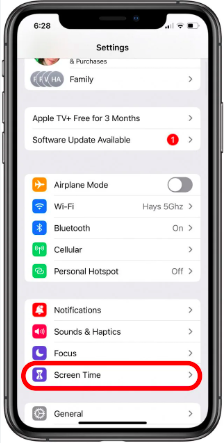
携帯電話がロックされているときに CarPlay の使用を許可する
携帯電話の画面がタイムアウトすると、Apple CarPlay が無効になる原因になることもあります。 この問題を修正するには、画面がタイムアウトした場合やデバイスがロックされている場合でも、CarPlay の使用を許可するようにするだけです。 これを行うには、次のことを行う必要があります。
- まず、iPhone の設定に移動します。
- 一般に移動します。
- リストに表示されるオプションから CarPlay を選択する必要があります。
- 次に、利用可能な接続のメニューで、使用している車を探してタップする必要があります。
- [ロック中に CarPlay を許可する] オプションを探して有効にします。
Siri の有効化を開始する
Apple CarPlayを使用するにはSiriが必要です。 したがって、重要なのは、 Siriをセットアップする これが Apple CarPlay に不具合が発生する理由の XNUMX つである可能性があるためです。 したがって、iPhone で Siri を有効にするには、次のことを行う必要があります。
- 起動してデバイスの設定に進みます。
- Siri を探して検索します。
- 次に、それを見たときに、「Siri に聞く」で次のようないくつかの機能を確認する必要があります。
- ロック時にSiriを許可する
- ヘイ・シリを聞く
- そして最後の方法は、サイドボタンを押して Siri を表示するか、ホームを押して Siri を表示することです
それらがオンになっていることを確認する必要があります。
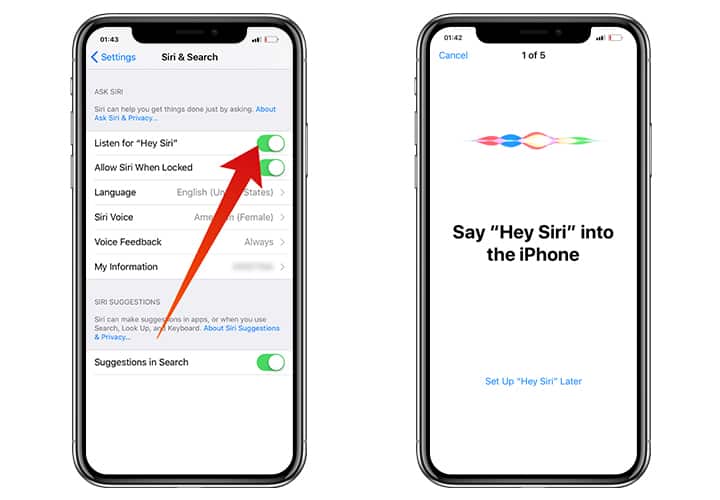
また、「Hey Siri を聞く」機能を初めてオンにする場合は、音声アシスタントがあなたの声に慣れるように Siri を設定する必要があることも覚えておく必要があります。 Siri を設定するには、次のことを行う必要があります。
- iPhone の画面に「Hey Siri のセットアップ」が表示されたら、「続行」をタップする必要があります。
- 次に、iPhone の画面に表示されるコマンドを言い始めます。
- 次に、セットアップを完了するには、「完了」をクリックする必要があります。
パート 3. 車の中で簡単に曲を楽しめるように、曲にアクセスするより良い方法はありますか?
音楽に夢中になっていれば、何も問題が起こることはありません。 最も不可能な状況でも音楽にアクセスする方法や方法をきっと模索することになるでしょう。「なぜ Apple CarPlay に不具合が発生するのか?」という答えのいくつかがわかったので、簡単に見つけることができるはずです。車内で音楽を楽しむ最も効率的な方法をいくつか紹介します。 オンライン音楽ストリーミング サイトがいつでも利用できるので、聴きたかった音楽を聴くことができるのは、本当に便利です。
しかし、最近では無料のものは何もなく、これらのオンライン音楽プラットフォームが提供する最高のものをすべて楽しむためには、料金を支払う必要があります。 最近最も有名で最も使用されている音楽プラットフォームの XNUMX つは Apple Music です。 これを機能させるには、曲を聴くためにインターネット接続が必要です。そうでないと、好きな曲を聴いて楽しむことができなくなります。 そして、都合の良い時間にどこでも聴きたい場合は、Apple Music が提供しているサブスクリプション プランのいずれかを利用する必要があります。もちろん、プランを利用するには料金を支払う必要があります。
しかし、あなたがまだここにいて、この記事を読み続けているなら、あなたは本当に幸運だと感じるでしょう。 インターネット接続がない場合や、サブスクリプションプランに支払うお金がない場合でも、聴きたい曲を簡単に聴くのに役立つプロフェッショナルなツールを紹介します。 このツールはとして知られています TunesFun Appleの音楽コンバータ.
私たちが知っているように、Apple Music などのオンライン音楽プラットフォームの曲は DRM 暗号化によって保護されているため、デジタル ファイルの違法な配布や販売が妨げられ、オリジナルのアーティストの権利も保護されます。 ただし、個人使用、娯楽、リラックス目的でファイルを使用する場合は、 TunesFun Apple Music Converter はそれらを取り除くのに役立ちます。 一度 DRM暗号化が解除されました, ついに、お気に入りの曲をダウンロードしていつでも聴くことができるようになりました。
DRM 暗号化の解除とは別に、 TunesFun Apple Music Converter を使用すると、ファイルをさまざまな形式に変換できるため、所有しているさまざまなデバイスで音楽ファイルを再生するときに形式の互換性がなくなることを回避できます。 フォーマット選択に関するすべての境界がなくなり、最終的には、手持ちのさまざまな種類やブランドの MP3 プレーヤーでお気に入りの曲を再生できるようになります。
そして、このプロのコンバーターができることはこれらだけだと思っているなら、それは間違いです。 の TunesFun Apple Music Converter は次のことも簡単に行うことができます。 あなたの音楽ファイルを変換します、それを使用することで、貴重な時間を大幅に節約できます。 このツールは他の基本的なコンバータよりも 16 倍の速度で音楽ファイルを変換できるため、最も効率的に使用できるツールの XNUMX つとなります。 変換プロセスは高速で便利ですが、ファイルの品質が損なわれることはありません。 変換処理後も、音楽ファイルの ID タグ、メタデータ、その他の元の情報を保持することもできます。
また、 TunesFun Apple Music Converter は使いやすく、間違いなく初心者に優しいツールです。 この主張を証明するために、最も愛されている Apple ミュージックのトラックを変換する際にプロのコンバーターを使用する方法の手順を見てみましょう。
ステップ 1. 最初に、 TunesFun 使用するコンピュータに Apple Music Converter をインストールします。 インストールが完了したらツールを開き、変換するすべてのファイルの追加を開始します。 [ファイルの追加] タブをタップするか、音楽ファイルの URL をコピーすることもできます。 必要に応じて、ファイルを音楽コンバーターのインターフェイスにドラッグ アンド ドロップするオプションもあります。

ステップ 2. ここで、希望または必要な形式のタイプを選択する必要があります。 の TunesFun Apple Music Converter はさまざまな形式を提供しているため、必要な形式を簡単に設定できます。 次に、変換プロセス後にファイルの保管場所として機能するフォルダーを必ず作成してください。

ステップ 3. 「変換」タブをタップし、プロセスが最終的に完了するまで数分間待ちます。 のメインインターフェイスでステータスの概要を確認できます。 TunesFun Apple MusicConverter。

当学校区の TunesFun Apple Music Converter はバッチ変換もサポートしているため、変換したい音楽ファイルがたくさんある場合、これが使用できる最適なオプション ツールです。 いつでもどこでも、お気に入りの音楽ファイルをすべて入手できるようになります。
パート4。すべてを要約するには
「なぜ私の Apple CarPlay に不具合があるのか」という質問に対する答えが最終的に得られたのは素晴らしいことです。これにより、ジレンマを簡単に解決するのに役立つ解決策を探すのが容易になります。 最近は使えるツールがたくさんあるので、音楽へのアクセスが以前よりずっと簡単で便利になったのも良いことです。
これらのツールの助けを借りて、そのうちの XNUMX つは TunesFun Apple Music Converter を使えば、誰でもロードトリップ、冒険、車でのデートなどに行くときに聴きたい曲を楽しむことができます。 タスクを適切に実行するために誰かの助けが必要な場合に、信頼できるものがあると本当に役立ちます。
コメントを書く